Meilleures pratiques: The Video Creating, Transcoding, and Uploading Workflow
Lorsque vous téléchargez votre vidéo, Beacon transcode automatiquement votre vidéo individuelle en une collection de rendus, chacun adapté à la plage typique de bande passante et de résolution de vos visionneursâ €™. Ensuite, Beacon détecte dynamiquement la taille de l'écran et la vitesse de connexion à partir de l'environnement dans lequel votre vidéo est lue, et propose le bon rendu de votre vidéo afin d'optimiser la qualité compte tenu de la vitesse et de la puissance disponibles pour chaque spectateur individuel. Cet article présente les meilleures pratiques pour l'enregistrement, l'exportation, le chargement et la publication de vos Beacon vidéos qui garantissent une lecteur optimale de votre contenu partout où il est lu.
Les tableaux ci-dessous résument les paramètres que vous pouvez utiliser lors de la création de contenu vidéo:
Vidéo
| Format | MP4, M4V, MOV |
| Codec | H.264, H.265 (HEVC) [1-1] |
| Débit binaire | 2 fois le débit binaire du rendu le plus élevé |
| Fréquence d'images | Constante, généralement entre 15 et 60 images par seconde |
| Rapport hauteur/largeur | Le rapport hauteur/largeur de votre vidéo sera préservé. Un rapport hauteur/largeur de 16:9 est courant. |
Remarques
- [1-1] Le support HEVC est un module complémentaire payant. Contactez votre responsable de compte si vous souhaitez ajouter la prise en charge HEVC à votre compte. Voir la vidéo HEVC pour plus d'informations. Notez également que la vidéo HDR n'est actuellement prise en charge par aucun codec.
Audio
| Codec | AAC (codec audio avancé) |
| Débit binaire | Constante, 128 kbps |
| Chaînes | stéréo |
Vous êtes maintenant prêt à examiner plus en détail ces paramètres:
Le flux de travail de publication Beacon inclut les processus suivants:
Étape 1: Avant d'enregistrer
Encodage source
De nombreux facteurs ont une incidence sur les résultats globaux des médias transcodés. Il n'est pas réaliste de fournir une recommandation unique. Cette étape énumérera donc certaines des considérations les plus importantes et la manière dont elles affectent le résultat.
Général
- Essayez de commencer par le média source le plus élevé possible. Les passes de transcodage successives réduisent la qualité globale de manière exponentielle. Si possible, commencez par la source non compressée. En raison de l'allongement des temps de transfert et d'ingestion de fichiers, il n'est pas toujours judicieux d'envoyer une source brute. Dans ce cas, il est préférable de télécharger une source dont le débit binaire est 2 à 3 fois supérieur au rendu le plus élevé que vous vous attendez à générer. Donc, si vous avez l'intention d'avoir un meilleur rendu avec un débit vidéo de 3 Mbps, vous devriez télécharger une vidéo source avec un débit binaire de 6 à 9 Mbps.
- Si la source brute doit être compressée avant le téléchargement, H.264 et AAC sont les codecs vidéo et audio préférés.
- N'utilisez pas plusieurs flux vidéo ou audio. Parfois, nous voyons des médias sources qui peuvent contenir plus d'un flux audio ou vidéo. C'est souvent le cas des supports copiés directement à partir d'un DVD. Bien que nous sachions au mieux quel flux utiliser, il n'y a aucun moyen pour nous de savoir quel flux a été préféré.
- Évitez les retards de diffusion. Par exemple, certains outils de montage vidéo injectent une heure de début pour le flux audio de telle sorte que le son commence à être lu quelque temps après la vidéo. Nous avons constaté que certains outils introduisent des problèmes de synchronisation audio au cours de ce processus.
Vidéo
- La taille du cadre doit être au moins aussi grande que le plus grand rendu prévu. Toutefois, ne mettez pas le support à une taille d'image supérieure à celle de l'original.
- H.264 exige que les tailles de trame soient des multiples de 4 et est optimisé pour des multiples de 16. Nous mettrons à l'échelle les transcodes pour répondre à cette exigence, mais pour de meilleurs résultats, les médias sources doivent déjà être codés en multiples de 16. Des multiples de 8 ou 4 fonctionneront également avec une légère diminution des performances.
- Évitez les entrelacs. La plupart des lecteurs vidéo Web et mobiles ne gèrent pas bien le contenu entrelacé. Bien que nous détections et supprimions l'entrelacement, il peut y avoir une perte de qualité lors de la conversion.
- Évitez les vidéos anamorphiques. La vidéo anamorphique, ou la vidéo avec un rapport hauteur/largeur de pixels non carré, ne se lit pas correctement sur certains lecteurs mobiles et Web. Nous essayons de détecter la vidéo anamorphique et de la convertir, mais parfois les métadonnées de la source d'origine sont incorrectes. Cela peut nous empêcher de convertir correctement le matériau.
- Si vous créez une capture d'écran avec un outil tel que Camtasia, consultez Création et publication de captures d'écran de haute qualité pour connaître les meilleures pratiques et conseils lors de l'exportation de votre capture d'écran et de son téléchargement sur Beacon.
Audio
- Pour une compatibilité maximale, utilisez un son stéréo ou mono et évitez le 5.1.
- Normalisez les pistes audio aux niveaux standard afin d'éviter les écrêtages-fr/ tout en évitant un faible volume.
- Assurez-vous que les niveaux audio sont cohérents sur tous les supports susceptibles d'être visionnés ensemble.
Étape 2: Enregistrement
Qu'est-ce que mon contenu et où sera-t-il diffusé ?
Dans la plupart des cas, lorsque vous publiez vos vidéos à l'aide de Beacon, elles ont une belle apparence sur toutes les cibles de distribution, qu'elles soient lues dans d'autres contenus d'un navigateur, en mode plein écran, dans les limites de petits écrans d'appareils mobiles ou réparties sur de grands écrans. Néanmoins, lors de l'enregistrement de votre vidéo, il est préférable de prendre l'habitude de prendre en compte à la fois la nature de votre contenu et les conditions de visionnage de votre public. Vous pouvez prendre certaines mesures lorsque vous enregistrez du contenu délicat à diffuser dans des conditions difficiles, comme une diffusion d'écran d'instructions avec un petit texte que vous souhaitez rendre net et lisible à la fois à partir d'un lecteur inclus dans d'autres contenus de navigateur et sous forme de vidéo en plein écran, ou d'une diffusion d'actualités HD diffusée dans des pays avec les populations ayant un accès Internet à faible bande passante.
Voici quelques recommandations concernant les pratiques d'enregistrement afin d'éviter les problèmes de contenu et de lecteur:
- Désentrelacement à un moment record. Pour une lecteur de la meilleure qualité, Beacon désentrelace tout le contenu. Lorsque vous enregistrez avec un caméscope, réglez le paramètre d'enregistrement sur progressif et non sur entrelacement. Si vous travaillez avec une vidéo entrelacée déjà enregistrée en tant que fichier source, choisissez de vérifier le paramètre de désentrelacement dans votre logiciel de montage vidéo au moment de la compression en vue du téléchargement sur Beacon. Si vous ne transcodez pas votre vidéo avec Beacon et que vous avez tourné une vidéo entrelacée, désentrelacez le fichier vidéo avant de le télécharger.
- Capturez à une fréquence d'images constante. Pour éviter au mieux les saccades pendant la lecteur, enregistrez la vidéo à une fréquence d'images constante et évitez une fréquence d'images variable lors de la création de vos fichiers sources. De plus, prenez des photos progressives et utilisez la même fréquence d'images que celle que vous allez publier - 30 images par seconde est un bon point de départ.
- Adoptez une stratégie pour les screencasts. La création d'enregistrements avec du texte clair, net et lisible est particulièrement difficile lorsque vous créez des didacticiels vidéo logiciels que vous avez l'intention de lire à la fois à partir d'un lecteur dans un navigateur et en mode plein écran. Consultez Création et publication de captures d'écran de haute qualité pour connaître les meilleures pratiques et conseils lors de l'exportation de votre capture d'écran et de sa mise en ligne sur Beacon.
- Évitez de bouger l'appareil photo. Bien que cela puisse sembler évident pour la visualisation, le tremblement a en fait un impact sur la capacité du codeur à compresser le matériau à l'aide d'algorithmes d'estimation En d'autres termes, réduction de la compression et de la qualité.
- Évitez les arrière-plans bruyants. Cela s'applique aussi bien à la vidéo qu'à l'audio. Dans le cas d'une vidéo, des éléments tels que les mouvements d'arrière-plan (par exemple le trafic) et les images d'arrière-plan complexes (par exemple, le papier peint bruyant) ont tous un impact négatif De même, le bruit de fond pendant une interview réduit la compression audio.
- Utilisez un éclairage approprié. Les scènes plus sombres peuvent être plus difficiles à encoder sans perte de qualité.
Étape 3: Exporter
Quel format de compression dois-je télécharger sur Beacon ?
Brightcove recommande de télécharger un fichier source vidéo codé au format H.264 afin de bénéficier d'une qualité optimale pour le plus grand nombre de cibles de diffusion. Le codec H.264 offre une opportunité maximale au moteur de transcodage de Beacon de créer des rendus de la plus haute qualité pour la gamme de résolutions et de largeurs de bande dans lesquelles votre vidéo est lue. Consultez Codecs et conteneurs vidéo pris en charge pour en savoir plus sur la distinction entre les codecs, les conteneurs et les types de fichiers. Pour plus de détails sur le meilleur format pour vos Beacon vidéos mises en ligne, consultez Spécifications et recommandations relatives aux fichiers sources vidéo.
Vérification du codec de votre vidéo
Pour être sûr que votre fichier source vidéo est encodé au format H.264, vous pouvez vérifier le format dans l'inspecteur vidéo du lecteur QuickTime:
- Ouvrez QuickTime Player. Vous pouvez obtenir QuickTime gratuitement sur https://www.apple.com/quicktime/download/.
- Sélectionnez Fichier > Ouvrir un fichier... et choisissez votre fichier vidéo exporté.
- À partir de la vidéo que vous avez ouverte dans le lecteur QuickTime, sélectionnez Fenêtre > Afficher l'inspecteur de films.
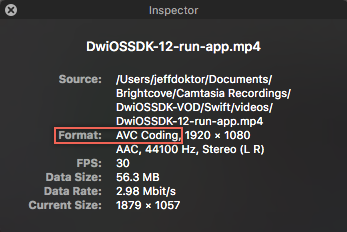
- Dans la fenêtre de l'inspecteur vidéo de votre vidéo, vérifiez que le format est H.264/MPEG-4 AVC (Advanced Video Coding).
L'inspecteur vidéo QuickTime est un outil pratique pour signaler le format, la résolution, la fréquence d'images et d'autres propriétés de votre fichier source vidéo compressé.
Principes directeurs lors de l'exportation depuis un logiciel de montage vidéo
Lors de la compression et de l'exportation de vidéos à partir de vos éditeurs vidéo préférés, nous vous recommandons de compresser vos vidéos à l'aide d'un codec H.264 et de laisser Beacon créer automatiquement des rendus adaptés à plusieurs résolutions et débits binaires. En outre, nous recommandons:
- Désabonnez-vous de Flash. Lors du rendu de vos vidéos à partir d'un logiciel de production vidéo, sélectionnez une option de codec H.264, c'est-à-dire un codec ou un conteneur autre que Flash ou SWF.
- Évitez le formatage à cible unique. Évitez les options d'encodage simplifiées de votre logiciel de montage qui offre une solution en un clic pour encoder votre vidéo pour une cible spécifique telle que le Web, l'iPhone, YouTube, DVD ou BlueRay. Pour laisser Beacon s'occuper de la distribution pour vous, formatez votre vidéo à l'aide des paramètres de conversion QuickTime qui créent le codec H.264 natif le plus flexible, et laissez Beacon créer plusieurs rendus à partir de votre chargement H.264 unique pour servir à plusieurs cibles de distribution, notamment le Web, iPhone et YouTube, ainsi que de multiples résolutions et vitesses de connexion.
- Multi-pass, si vous avez le temps. Les meilleures pratiques conseillent de télécharger des vidéos de la meilleure qualité possible, et le traitement multipasse est l'une des meilleures pratiques pour créer un fichier source de qualité. Dans certaines conditions, la légère amélioration de la qualité de votre vidéo peut ne pas justifier le temps nécessaire à l'encodage à l'aide d'un processus en deux passes. Le codage en deux passes peut réduire l'incidence des artéfacts vidéo et apporte le plus d'avantages aux vidéos comportant des zones de mouvement élevé.
- Ne soyez pas avare avec la taille du fichier. Beacon est conçu pour gérer les chargements de fichiers volumineux. Si vous avez l'habitude de compresser des fichiers pour des téléchargements réussis, ne le faites pas. Veillez à télécharger un fichier source de haute qualité.
- Faites-nous parvenir un dossier de haute qualité. Nous recommandons une source dont le débit binaire est 2 à 3 fois supérieur au rendu le plus élevé que vous vous attendez à générer. Donc, si vous avez l'intention d'avoir un meilleur rendu avec un débit vidéo de 3 Mbps, vous devriez télécharger une vidéo source avec un débit binaire de 6 à 9 Mbps. N'oubliez pas non plus que parfois les vidéos contenant trop de données ne sont pas diffusées via HTTP de manière fluide. Une vidéo de qualité trop élevée peut entraîner une mise en mémoire tampon.
- Restez cohérent avec la fréquence d'images. Exportez à la fréquence d'images que vous avez prise pour éviter le bégaiement. En outre, si le paramètre de fréquence d'images d'exportation n'est pas le même que celui de la source, vous risquez de créer des pistes audio et vidéo asynchrones.
- Conservez une copie de votre fichier natif: Il est recommandé d'enregistrer vos fichiers vidéo natifs au cas où vous souhaiteriez les éditer, les compresser à nouveau ou les réencoder. Utilisez un profil de la liste des profils d'ingestion standard qui correspond à votre public cible ou créez votre propre profil d'ingestion.
- Prenez en compte l'action et la taille lors de l'exportation en haute résolution: Les vidéos haute résolution bénéficient particulièrement de l'utilisation de débits binaires minimaux tout en conservant une qualité de lecteur. Reportez-vous aux recommandations de codage haute résolution pour connaître les débits binaires minimaux en tenant compte de la taille de la vidéo, du format d'image et de la quantité d'action dans le contenu.
- Adoptez une stratégie mobile. Si vous souhaitez diffuser vos vidéos sur des appareils mobiles en plus des écrans de bureau, vous devez les encoder au format H.264 flexible et envisager d'autres options de codage.
Instructions détaillées pour l'exportation
Pour obtenir des instructions spécifiques recommandées pour l'exportation de vidéos à partir d'outils tels que Apple Final Cut Pro X, Telestream ScreenFlow, Adobe Premiere Pro ou Techsmith Camtasia Studio, reportez-vous aux instructions détaillées fournies par ces progiciels.
Étape 4: Uploading
Comment puis-je obtenir la flexibilité dont j'ai besoin dans mon fichier source ?
Téléchargez votre ou vos vidéos à l'aide du module Upload de Beacon Studio. Consultez la section Chargement de vidéos à l'aide du module de téléchargement pour plus d'informations. Vous pouvez également télécharger un lot de vidéos à l'aide de l'API Dynamic Ingest.
Lorsque vous téléchargez une vidéo sur la plateforme Beacon, Beacon la stocke en tant que master numérique. Ce master numérique est la source de tous les rendus créés par Beacon. Le master numérique est également la source si vous choisissez de retranscoder votre vidéo afin de modifier vos paramètres de transcodage.
Étape 5: Transcodage
Combien de temps faudra-t-il pour traiter ma vidéo ?
Le processus de transcodage peut prendre jusqu'à trois fois la durée de la vidéo.
Quel est mon contenu, où mon public le regarde et sur quoi mon public le regarde-t-il ?
Si vous souhaitez que vos vidéos puissent être lues de manière optimale sur toute une gamme de tailles d'écran, comme dans le cadre de la stratégie à trois écrans qui consiste à publier sur des ordinateurs de bureau, des appareils mobiles et des téléviseurs à écran large, et si vous souhaitez que vos vidéos soient lues en douceur sur une gamme de vitesses de connexion allant de l'accès commuté au réseau cellulaire en passant par le câble haute vitesse, vous devez commencez par un fichier vidéo qui sera lu de la manière la plus optimale possible dans chacun de ces environnements. Pour garantir que votre vidéo s'affiche de la manière la plus belle possible dans les différentes conditions de taille et de vitesse de vos spectateurs, Beacon crée une collection de fichiers vidéo, appelés rendus multi-débits, chacun de différentes tailles et qualités. Lorsque Beacon détecte la résolution, la bande passante et d'autres conditions de l'appareil demandant à lire votre vidéo, il fournit le meilleur rendu de votre vidéo pour cet environnement, qu'il s'agisse d'une version plus petite et plus lente pour répondre aux contraintes d'un écran d'appareil mobile ou d'une connexion à faible bande passante, ou c'est une version pleine qualité qui tire parti des moniteurs à écran large à haute vitesse et haute définition.
Vous avez un contrôle précis de la vitesse, de la taille et de la qualité d'encodage de ces fichiers de rendu. Si vous connaissez les taux de connexion, les appareils et les résolutions d'écran de votre public, vous pouvez personnaliser chaque fichier de rendu de vos vidéos pour créer une collection de rendus ciblant les conditions de taille et de vitesse de ces spectateurs.
Pour en savoir plus sur la définition des rendus multi-débits
- Voir Présentation de Dynamic Delivery pour une vue d'ensemble du transcodage Dynamic Delivery
- Voir Profils d'ingestion standard pour obtenir des informations détaillées sur les paramètres de transcodage recommandés.
- Consultez les recommandations d'encodage haute résolution pour connaître les meilleures pratiques en matière de définition des rendus pour les vidéos haute résolution
- Reportez-vous à la section Déterminer quel rendu sera lu pour savoir comment le lecteur Brightcove déterminera quel rendu sera lu.
- Voir Dimensions vidéo optimales pour connaître la largeur et la hauteur vidéo recommandées pour le dimensionnement des formats 16:9 et 4:3

